
Spektrum(スペクトラム)DXe 送信機の設定や使い方、バインド方法を紹介します。
Spektrum DXe プロポ バインド方法

最初に機体の電源を入れます。

次に送信機の左上の「BIND/PANIC/TRAINER」ボタンを押しながら送信機の電源を入れます。
これで機体との連携ができます。機体によっては、機体の完了サイン(LEDの点滅→点灯)が終わるまで「BIND/PANIC/TRAINER」ボタンを押し続けてた方がいいかもしれません。
Spektrum DXeプロポ モードの変更方法
送信機のモードはデフォルトだと1になっています。
モード2に変更するには、ソフトウェアの更新と、送信機を分解してスティック部分を少し変更する必要があります。

Spektrum(スペクトラム)DXeのプロポのモードの変更方法を紹介します。今回はモード1からモード2に変更してみました。
ちなみに、モードの変更には「ソフトウェア」の部分の変更と「ハード」の部分の変更、両方やる必要があります。
スペクトラム送信機 ソフトウェアの変更

まずは送信機の裏側に専用のケーブル(別売り)をさします。
USBタイプのケーブルを購入し、パソコンでもモードの変更はできますが、今回はスマホのアプリを使用してモードの変更をしました。
パソコン操作用 TX/RX プログラムケーブル USB
「商品番号 AH-SPMA3065」
スマホやタブレット用 TX/RX プログラムケーブル オーディオI/F
「商品番号 AH-SPMA3081」
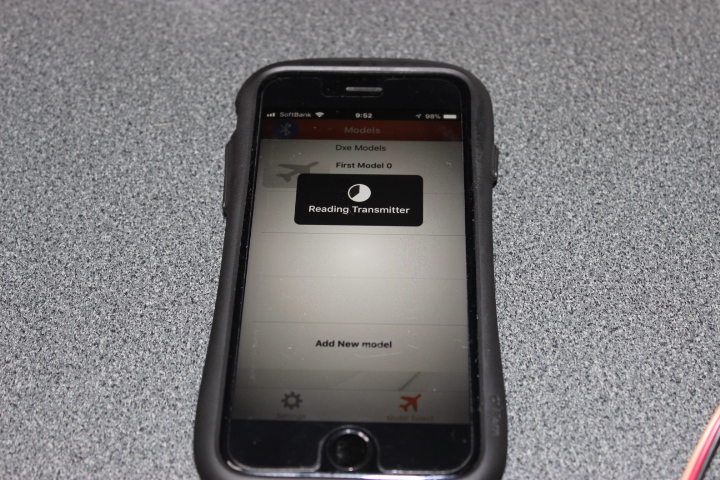
次に送信機の電源を入れ、専用のアプリを起動します。
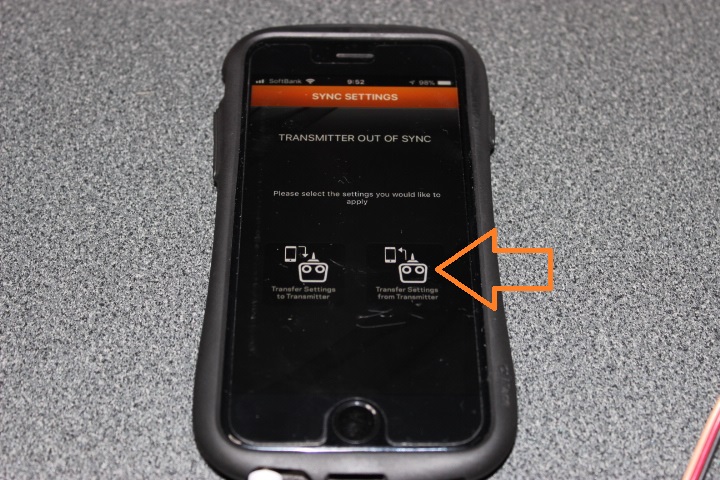
次に送信機のデータをアプリに取り込みます。画像の矢印部分をタップします。
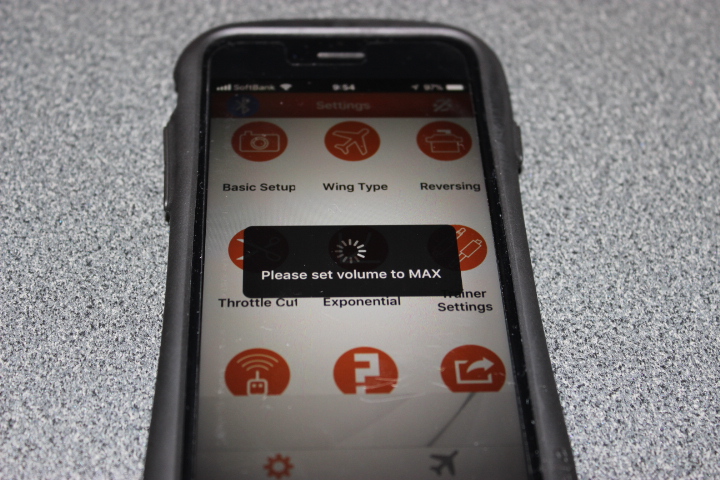
ちなみに上記のような表示がでた場合は、スマホの音量を上げてください。MAXにしないとアプリを操作できないような仕様にしているのかもしれません(当方はiphone6sを使用)
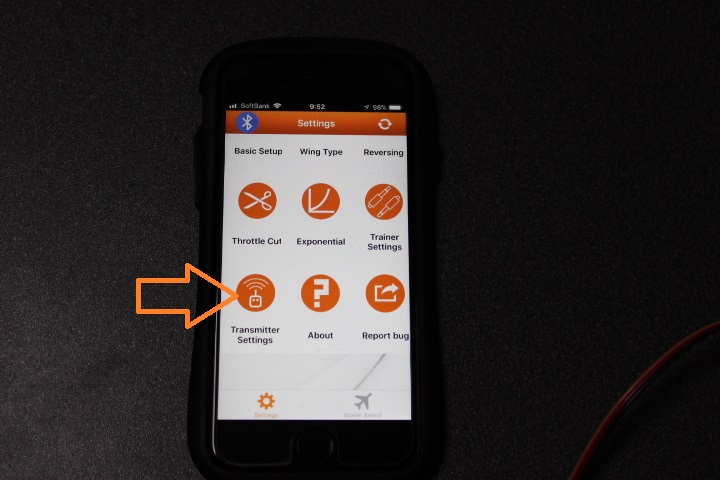
次に上の画像の矢印部分をタップすれば、モードが選択できる画面に変わりますので、モードの変更をおこなってください。
これで、ソフトウェアじょうのモードの変更はOKです。
次に送信機本体(ハード)の部分の変更を行います。
スペクトラム送信機 ハードの変更

ハードの変更には小さめのプラスドライバーが必要になります。

まずは電池パックをはずし、

裏側のネジを6本とります。

送信機をあけ、アンテナ線がはずします。

上の画像のネジの位置を以下のように、調整します。
- 緩める(3、4mm程度)
- しめる(3、4mm程度)
- 緩める(3、4mm程度)
- しめる(最後まで)
自分は上に記載しているくらいの単位でしめたり緩めたりしましたが、あくまで目安です。
実際にプロポのレバーを触りながら、自分の好みで調整します。
調整が終わったら元に戻して終了です。








